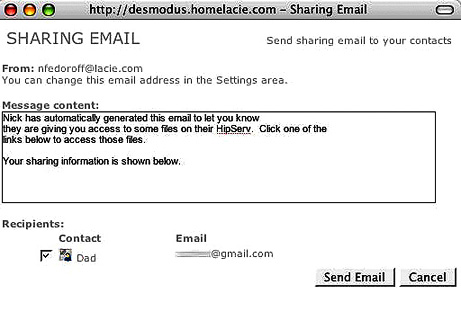Ces instructions s'appliquent à toutes les applications qui gèrent des fichiers, telles que FamilyLibrary, MyLibrary et MyBackup. La modification de l'état de partage d'un dossier (c'est-à-dire, déterminer qui est autorisé à la visualiser) est gérée de la même manière dans chaque application. Vous pouvez également mettre des dossiers contenant des fichiers multimédia à la disposition d'un Lecteur multimédia numérique (DMP) sur votre réseau domestique.
Partage de dossiers
L'Ethernet Disk mini facilite le partage des dossiers avec des personnes disposant d'une connexion Internet. Vous pouvez contrôler les informations mises en ligne en utilisant les fonctions de partage de Ethernet Disk Mini. Vous pouvez uniquement partager des dossiers et non pas des fichiers individuels ; lorsque l'état de partage d'un dossier est défini, tous les fichiers de ce dossier bénéficient du même état de partage donc, assurez-vous d'être prêts à partager tout ce que contient un dossier partagé. Les dossiers ont trois options de partage :
- Privé : Vous êtes la seule personne à pouvoir accéder à ces dossier et uniquement lorsque vous êtes connecté à votre Ethernet Disk mini. Toute information non privée est dite « publiée ».
- Partagé :Information uniquement accessible par les personnes avec lesquelles vous souhaitez les partager. Pour ce faire, créez une Liste de partage (voir « Gestion des listes de partage » ci-dessous).
- Public : qui peut être vue par ,'importe qui sur Internet. Chaque application affichera l'URL public de ces dossiers. L'état de partage d'un dossier est affiché sous la colonne Partage, comme l'une des trois icônes ci-dessus. Pour modifier l'état de partage d'un dossier, cliquez sur l'une des deux autres icônes (grises) de la colonne Partage ou sélectionnez les dossiers que vous souhaitez partager et cliquez sur le bouton Partager de la barre de menus.
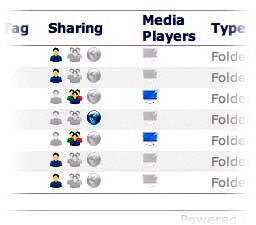
Si vous cliquez sur l'icône Partagé de la colonne Partage (ou sur le bouton Partager de la barre de menus puis sur Choisir utilisateurs) la fenêtre¨Partager accès s'affiche.
- Ajoutez des utilisateurs ou des listes de contacts dans la liste Accès autorisé en les sélectionnant dans la liste Carnet d'adresses puis en cliquant sur Ajouter.
- Sélectionnez la case à cocher « Autoriser ces utilisateurs à téléverser ces fichiers » pour que les utilisateurs répertoriés dans la liste Accès autorisé puissent téléverser des fichiers ou dossiers dans le ou les dossiers que vous partagez avec eux.
- Lorsque vous cliquez sur Enregistrer, la fenêtre Courriel de partage s'affiche avec un courriel généré automatiquement contenant des instructions pour aider vos amis à accéder à votre contenu.

Envoi de courriels d'invitation au partage
Les courriels d'invitation au partage permettent à vos contacts d'accéder plus facilement au contenu que vous souhaitez partager avec eux. Lorsque vous partagez un fichier de la manière décrite ci-dessus, un courriel est généré automatiquement. Le courriel généré contient un lien vers votre contenu. Vos amis n'ont plus qu'à cliquer sur le lien pour bénéficier d'un accès immédiat. Pour envoyer un email d'invitation au partage :
- Suivez les instructions de la section ci-dessus pour partager un dossier.
- Un message par défaut s'affiche dans la zone de contenu Message de la fenêtre Courriel de partage. Vous pouvez modifier ce message si vous le souhaitez. Le lien vers votre contenu apparaîtra dans le message même si vous effacez tout le texte.
- Sélectionnez les destinataires auxquels vous souhaitez envoyer le message.
- Cliquez sur Envoyer courriel